|
|
|
|
|
|
|
|
|---|
|
インストール (その10) |
|
プリンタサーバーの設定(samba) |
|
LinuxOS をクライアント用途で利用したい場合、一番ネックになるのはプリンタ環境、
正確には「プリンタドライバ」でしょう。
LinuxOS は、基本的なプリンタのプロトコルをほぼカバーしているので
CentOS に標準でインストールされている「 cups 」などのプリンタデーモンを使い、
予め準備されているプリンタドライバを利用すれば、大抵のプリンタでとりあえず
印刷できるようにはなるでしょう。
Samba を利用することで「そこそこ実用的な」プリンタサーバーとして Linux サーバーを
利用できる可能性が高くなります。(プリンタドライバをインストールせず、ただの
「印刷データの中継点」として使用)具体的には、印刷データの処理をすべて Windows OS である
クライアント側で行い、Samba を介して印刷データをそのまま Linuxサーバー に送るように
設定します。
この方法を使えばプリンタの機種が何であれ、Linux サーバーがハードウェア的にプリンタを
認識していれば大丈夫というわけです。
CentOS をプリンタサーバーとして使用する場合は、ある程度「ダメで元々」という気持ちで取り組み、
「うまくいかなければ Windows OS に直接繋いで印刷すればいい」という程度の期待度で
チャレンジしても良いように思います。
(インクの残量などプリンタの状態をパソコン側に送るという逆方向の情報転送はできず、
印刷動作の不具合の原因となることもあります。) |
|
|
以下、PIXUS560i(USB接続)で解説します。 |
|
1. |
サーバー機が USB ポートを実装し、利用可能かどうかを確認します。 |
|
[xxx@xxxx]$ su - [Ent] |
|
Password: ........ [Ent] |
← "root"のパスワード(表示されない) |
|
[xxx@xxxx]# lspci | grep USB [Ent] |
|
00:07.2 USB Controller: Intel Corporation 82371AB/EB/MB PIIX4 USB (rev 01) |
|
[xxx@xxxx]# |
↑ USBコントローラが検出された |
|
2. |
プリンタ登録 |
|
(1) |
サーバー機にプリンタを接続してプリンタの電源を入れ初期動作が終わったら、
printconf コマンドを実行し、プリンタ登録の設定画面を開きます。 |
|
[xxx@xxxx]# printconf [Ent] |
|
Alchemist編集環境を初期化中... |
|
Linux印刷データベースを初期化中... |
|
|
(2) |
設定画面が開いたら、[TAB] でカーソルを "新規" に移動して [Ent] を押します。 |
|
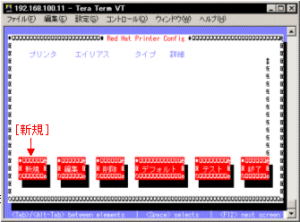 |
|
|
(3) |
"新規プリンタの作成" パネルが開くので、
・プリンタ名: 適当なプリンタ名を入力
・プリンタデバイス: LOCAL
を確認し、[TAB] でカーソルを "次" に移動して [Ent] を押します。 |
|
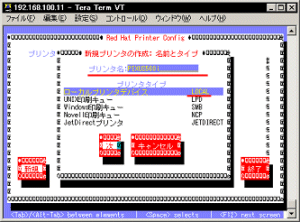 |
|
|
(4) |
自動的に検出されたプリンタが表示されるので、
(自動的にプリンタが検出されない場合は、 [カスタム]を選んで手動で設定)
検出されたプリンタを [↓]で選び、[TAB] でカーソルを "次" に移動して [Ent] を
押します。 |
|
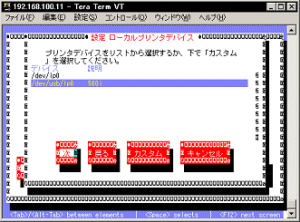 |
|
|
(5) |
"プリンタドライバ" 画面が表示されるので [↓]で "直接印刷キュー" を選び、
[TAB] でカーソルを "次" に移動して [Ent] を押します。 |
|
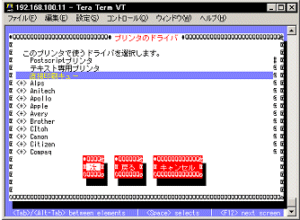 |
|
|
(6) |
設定の確認画面が表示されるで、間違いがなければ [Ent] を、
修正する必要がある場合は、[TAB] で "戻る" に移動して [Ent] を押します。 |
|
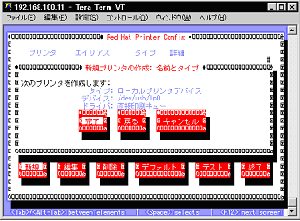 |
|
|
(7) |
設定が完了するとプリンタが追加された状態が確認できます。
[TAB] でカーソルを "終了" に移動して [Ent] で表示する、
再確認画面でもう一度、[Ent] で設定ツールが終了します。 |
|
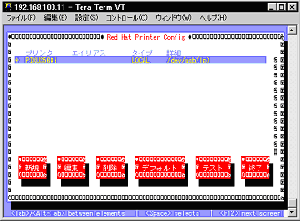 |
|
3. |
プリンタデーモン "cups" の自動起動設定 |
|
CentOS は標準のプリンタ デーモンとして cups を利用し、プリンタドライバでの
印刷だけではなく、今回のように単純な印刷データの中継として動作させることができます。
Linux サーバーの起動時に自動的に cups デーモンを起動する設定は、ntsysv コマンドで
設定画面を開き、"cups" にチェックを入れ、設定完了後、サーバーを再起動します。 |
|
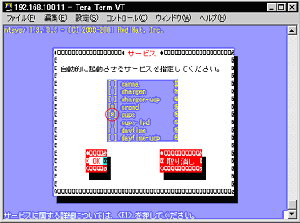 |
|
4. |
Samba のプリンタ設定 |
|
|
(1) |
Samba のプリンタ設定は、SWAT から行い、メニューから "PRINTERS" をクリックし、
プリンター設定メニューの [印刷共有の選択] プルダウンメニューで、
2. 項のプリンタ登録で登録したプリンタを選択します。 |
|
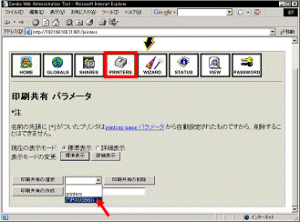 |
|
|
(2) |
選択したプリンタの設定画面が開きますので、必要に応じて設定を修正します。 |
|
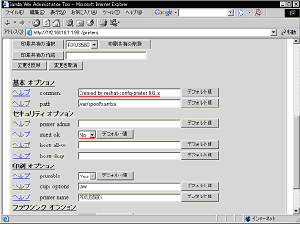 |
|
|
|
|
|---|
・ |
"comment":適当な名前に修正
(デフォルトは "printconf" コマンドの一般名) |
・ |
"guest ok":"Yes" に設定(デフォルトは "No" ) |
|
"No" では、Sambaに登録したユーザーアカウントしか利用できないので、
Samba に接続可能な LAN 内のすべてのユーザーの利用を許可します。 |
・ |
"printer admin":入力しない (※) |
|
|
|
(※) |
プリンタの種類によっては、本来、プリンタの管理権限を与える "printer admin" 項目に
ユーザーアカウント名を設定しないと、後で、Windows OS クライアントにプリンタドライバ
をインストールするときに不具合が出たり、印刷そのものがうまくいかないことがある。
また、プリンタによっては、プリンタドライバをインストールした後に、Windows OS 側で
追加設定を行なう必要が発生し、設定が完了するまでは、この "printer admin" 項目に
ユーザーアカウント名を記述したままにしておかなければならない場合もある |
|
|
実は最近の家庭用プリンタは非常に多機能で、常に管理権限でなければ使えないものが多くなってきており、
管理上の問題は残るが、"printer admin" にユーザーアカウント名を記述しないと動作しないタイプの
プリンタの場合は永続的な設定もやむを得ない。 |
|
|
(3) |
設定が終ったら、Samba の設定画面で [設定を反映] をクリックし、
Samba の再起動などを行って設定を有効化します。 |
|
|
(4) |
設定が有効になったら、LAN内の Windows OS クライアントから適当な方法で
Samba サーバーに接続すると、これまでフォルダのアイコンだったプリンタが
プリンタのアイコンに変わっていることで確認できます。 |
|
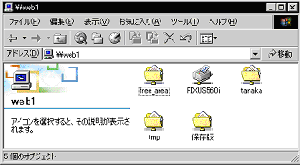 |
|
5. |
Windows OS クライアントへのプリンタドライバの導入 |
|
|
(1) |
Samba にプリンタが登録されたら、クライアント機上で Windows OS 用の
プリンタドライバ (インストーラ)を準備し、Samba 上のプリンタアイコンを
右クリックして [接続(N)] を選択します。 |
|
![プリンタアイコンを右クリックして [接続(N)]](img/samba/printer-12.gif) |
|
|
(2) |
Windows OS クライアント機の所作 |
|
・ |
クライアント機にはプリンタドライバがすでにインストール済みであれば、
程なくプリンタの設定は完了します。 |
|
・ |
初めて利用するプリンタの場合は、Windows OS からドライバを要求されるので、
指示に従いドライバをインストールします。 |
|
|
(3) |
テストページの印刷 |
|
a) |
クライアント機のドライバのインストールが終ったら、sanba のプリンタアイコンを
右クリックして [開く(O)] を選択します |
|
![プリンタアイコンを右クリックして [開く(O)]](img/samba/printer-13.gif) |
|
b) |
開いた「印刷キュー」画面の [プリンタ(P)] → [プロパティ(R)] を選び、
表示する「プロパティ」画面で [テストページの印刷(T)] を実行します。 |
|
c) |
テスト印刷が正常に行われれば基本的な設定は OK です。 |
|
|
![印刷キュー画面で [プロパティ(R)]](img/samba/printer-13-1.gif) |
|
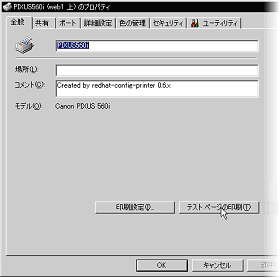 |
|
|
※ |
テスト印刷がうまくいかないときは、
例えばプリンタからホスト側に情報を送る機能などの「プリンタ固有の機能」が
邪魔になっているケースが多いようです。
こういうケースが疑われるときは、例えば、プリンタプロパティ画面で、
[双方向サポートを有効にする(E)] の設定を無効にしてみるのも一つの解決方法です。
また、Samba の "printer admin" に記述されていないユーザーアカウントで
接続してプリンタドライバをインストールすると、プリンタポートが正常に
設定されないことがあります。
こういう場合は Windows OS のコントロールパネルからプリンタを削除し、
samba の "printer admin" にユーザーアカウントを登録して Samba の設定を有効化した後、
改めてプリンタドライバをインストールする必要があるかも知れません。 |
|
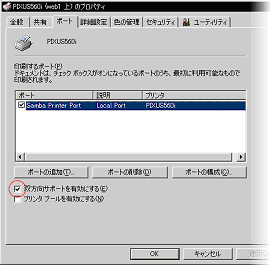 |
|
|
LinuxOS でプリンタを利用するのは、このように「試行錯誤的」になることが多いので、
それなりに大変な作業になります。
という訳ですから、ある程度チャレンジしてどうしても動作に納得がいかないときは
「すっぱりあきらめる」ことも必要だと思います。 |
|

